Elementor, kullanıcıların herhangi bir kodlama bilgisi olmadan çarpıcı ve etkileşimli web siteleri oluşturmasına olanak tanıyan WordPress için popüler bir sayfa oluşturucu eklentisidir. Birçok özelliğinden biri, sayfadaki belirli bölümlere kaydırılan bağlantı bağlantıları oluşturma yeteneğidir. Ancak bazı kullanıcılar, bu bağlantı bağlantılarının mobil cihazlarda düzgün çalışmamasıyla ilgili bir sorun bildirmiştir; bu, hem web sitesi sahipleri hem de ziyaretçiler için sinir bozucu olabilir.
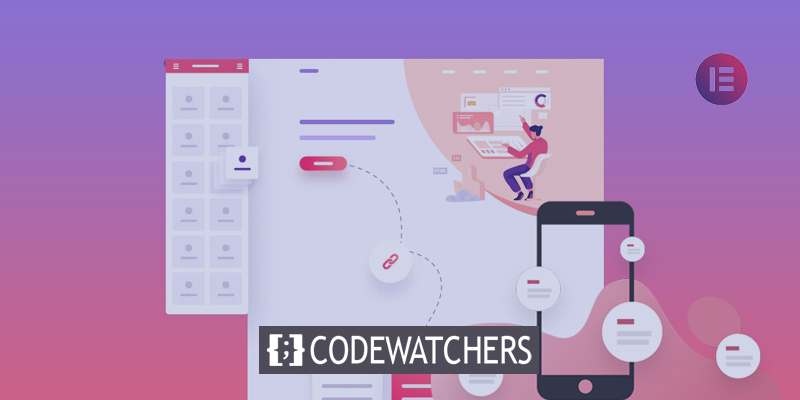
Bu sorunu yaşıyorsanız endişelenmeyin! Mobil cihazlarda Elementor'un kaydırma-bağlantı noktasına gitme sorununu çözmenize yardımcı olabilecek çeşitli çözümler mevcuttur. Bu kılavuzda, web sitenizin ayarlarını yapmak, özel kod kullanmak ve eklentileri yüklemek de dahil olmak üzere bu sorunu gidermenin ve çözmenin en etkili yollarından bazılarını inceleyeceğiz. Bu ipuçları ve püf noktaları ile web sitenizin bağlantı bağlantılarının tüm cihazlarda sorunsuz ve kusursuz bir şekilde çalışmasını sağlayarak ziyaretçilerinize daha iyi bir kullanıcı deneyimi sunabileceksiniz.
Elementor'da Çapa nedir?
Atlama menüsü bağlantı menüsünün başka bir adıdır. Bu bağlantı kimliği sizi tercih olarak belirttiğiniz yere yönlendirecektir. Bağlantı menüsü, izleyicilerinizin bir sonraki sayfaya gitmesine, herhangi bir bağlantıya tıklamasına ve herhangi bir arama yapmasına olanak tanır. Bu, genel olarak bir WordPress web sitesinin operatörüdür.
Anchor'ı Sitenizde Kullanmak Size Nasıl Yardımcı Olabilir?
Bir çapa birden fazla amaca hizmet edebilir. Bu bağlantı, web sitenizdeki gezinme deneyimini optimize eder. Avantajları aşağıdaki gibidir:
Kullanıcı Deneyimini İyileştirir
Bağlantı bağlantıları gezinmeyi kolaylaştırır. Ziyaretçileriniz basitçe tıklayıp dokunabilir ve almak istedikleri hizmeti seçebilir. Bu çevrimiçi deneyimi geliştirir.
İçeriğin En Başına Dönmenizi Sağlar
Çok fazla kaydırıyorsanız bağlantı bağlantıları sayfanın en üstüne gitmenize yardımcı olabilir. Bu araç size zaman kazandıracak ve doğru yolda kalmanızı sağlayacaktır.
Verimli Taramayı Sağlar
Kaydırmanın yanı sıra, bağlantı bağlantıları tıklamak, önceki sayfaya dönmek vb. için de kullanılabilir. Etkin gezinmeyi kolaylaştırır.
Daha Hızlı Performans
Komuttan anında yanıt alabilirsiniz. Talimatları girmek yerine bağlantı bağlantıları daha hızlı gezinmeye olanak tanır.
Elementor'un Bağlantıya Kaydırma Özelliği Mobil Cihazlarda Neden Çalışmıyor?
Elementor'da bağlantıya geçme özelliğinin mobil cihazlarda neden çalışmadığını açıklamak zor. Ancak kapsamlı bir araştırma sonrasında aşağıdaki gerçekleri tespit edebildik:
Yetersiz hedefler
Sayfanızda Sobre-Agencia, Como-Fazer, Hizmetler, kişiler vb. hedef bağlantılar bulunmuyorsa bu, kaydırma bağlantınızın çalışmasını engelleyen bir faktör olabilir.
Uzantılar Zorluğa Neden Olur
Android cihazınızda uzantılar yüklüyse bu durum kaydırma özelliğinin çalışmasını da engelliyor olabilir.
Çok Fazla Eklenti
Web sitenizde aşırı sayıda eklenti varsa, WordPress bağlantınızın artık yanıt vermemesinin başka bir nedeni de bu olabilir. Ek eklentiler birbiriyle çakışıyor. Bu, web sitenizin erişilemez hale gelmesine neden olabilir.
Kötü Sunucu Durumu
Web sitenizin sunucusu eklentileri işleyemiyorsa bu, bağlantılarınızın çalışmasını engelleyen bir neden olabilir.
Elementor Scroll'u Anchor'a Düzeltmek İçin En Etkili 5 İpucu

Elementor'un bağlantıya kaydırmanın etkisiz olmasına rağmen, aşağıdaki ipuçları web sitenizi onarmanıza yardımcı olacaktır. İşte gidiyor;
Hedef Oluşturma
Sayfanızda hedef bağlantı yoksa kaydırma bağlantınız çalışmayabilir. Bu nedenle öncelikle hedef bağlantılar oluşturmanız ve ardından bunları aşağıdaki şekilde vurgulamanız gerekir:
Öncelikle temanızı seçin ve aşağıdaki kodları sayfanıza girin.
.menu-item a{
Color: black;
}Bağlantınızın hedef kitleniz tarafından görülüp görülmediği konusunda bilgilendirilmek istiyorsanız bu seçeneği seçin. Bunu yapmak için aşağıdaki CSS'yi sağlayın:
.menu-itema.mPS2id-highlight{
color: red;
}Javascript Filtresi Kullanın
Elementor bağlantı widget'ı için bir javascript filtresi kullanılabilir. Filtreyi eklemek için aşağıdaki programları çalıştırın:
add_action( 'wp_footer', function() {
if ( ! defined( 'ELEMENTOR_VERSION' ) ) {
return;
}
?>
<script>
jQuery( function( $ ) {
$( window ).on( 'elementor/frontend/init', function() {
elementorFrontend.hooks.addFilter( 'frontend/handlers/menu_anchor/scroll_top_distance', function( scrollTop ) {
var isMobile = $(window).width() <= 760;
if (isMobile) {
return scrollTop - 1000;
} else {
return scrollTop;
}
} );
} );
} );
</script>
<?php
} );Kaydırmayı Ayarlayın
Alternatif bir çözüm olarak mobil modda menü açıkken ofset kaydırmayı ayarlayın.
Menünün Kapanmasını Engelle
Bu geçerli bir çözüm olmasa da tek seçenek menü çubuğunun açılır listesini açık tutmaktır. Bu, kaydırma bağlantınız sıkışırsa gezinmeyi kolaylaştıracaktır.
Varsayılan Temayı Seçin
Sitenizdeki bağlantı simgesini düzeltmek için yapabileceğiniz şeylerden biri simgeyi düzeltmektir. WordPress için varsayılan temayı seçin. Bu üstün.
Bir Eklenti Kullanarak Elementor Web Sitenize Kolayca Bağlantı Ekleme
Eklenti, bir web sitesine bağlantı bağlantısı eklemenin en uygun yöntemidir. Çapa eklemek için lütfen aşağıdaki adımları izleyin:
Herhangi bir bağlantı eklemeden önce bağlantı ekleme eklentisini yükleyin. Ardından bağlantı bağlantılarının görünmesi gereken yerde bir kısa kod bloğu oluşturun. Aşağıdaki kısa kodları yürütün:
[ps2id id='section-1'/]Bağlantı bağlantılarını yepyeni bir kısa kod bloğuna ekleyin. Bağlantının görünmesini istediğiniz yere koyun. Aşağıdaki kodları yürütün:
[ps2id url='#some-id']link text[/ps2id]Daha sonra 'some-id' yerine oluşturulan bağlantı adını ve bağlantı metnini istenen bağlantıyla değiştirin. Değişiklikleri şimdi kaydedin. Bitirdiniz.
5En İyi Anchor ve Scroll Eklentileri
Bağlantının erişilebilirliğini büyük ölçüde artıran düzinelerce eklenti var. Kapsamlı bir araştırmanın ardından, aşağıda listelenen beş bağlantı eklentisini en iyileri olarak öneriyoruz.
Bağlantı Bağlantıları Ekle
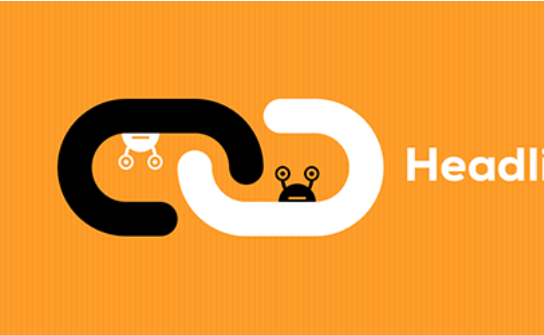
Bağlantı Bağlantıları Ekle eklentisi, Github'un Readme.md dosyalarında bağlantılar oluşturmasına benzer şekilde, web sitesi sahiplerinin gönderilerindeki başlık etiketleri için bağlantı bağlantıları oluşturmasına olanak tanıyan güçlü bir araçtır. Bu eklenti inanılmaz derecede güvenilirdir ve seçilen başlıklara ve içerik öğelerine bağlantı bağlantıları ekleyerek web sitesi ziyaretçileri için kusursuz bir kullanıcı deneyimi sağlar. Ek olarak Bağlantı Bağlantıları Ekle, PHP(5.6) ve PHP 7 uyumludur, bu da onu çok çeşitli web sitesi yapılandırmalarıyla uyumlu hale getirir. Kullanıcılar CSS'yi devre dışı bırakabilir ve bağlantı bağlantılarının ekleneceği gönderi türünü belirleyebilir, bu da eklentinin işlevselliği üzerinde esneklik ve kontrol sağlayabilir. Genel olarak, Bağlantı Bağlantıları Ekle, içeriğini daha iyi bir kullanıcı deneyimi için optimize etmek isteyen herhangi bir web sitesi sahibi için önemli bir eklentidir.
Ana Özellikler
- Bağlantı bağlantılarının ekleneceği gönderi türünü seçin.
- CSS'yi devre dışı bırakın.
- PHP (5.6) ve PHP 7 Uyumlu
Kimliğe Sayfa Kaydırma
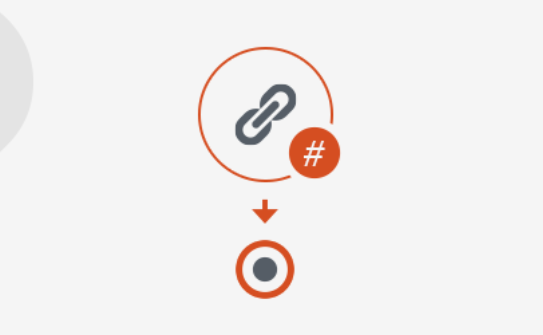
Kimliğe sayfa kaydırma, tarayıcıların geleneksel "atlama" davranışını, "#" href değerini içeren bağlantılar tıklatıldığında yumuşak bir kaydırma animasyonuyla değiştirerek kullanıcı deneyimini geliştiren güçlü bir eklentidir. Tek sayfalı web siteleri, sayfa içi gezinme ve başa dön bağlantıları için gerekli tüm araçları ve gelişmiş işlevleri sunar. 30'dan fazla hareket hızı türü ve ayarlanabilir kaydırma animasyonu süresiyle kullanıcılar kaydırma deneyimlerini özelleştirebilirler. Eklenti ayrıca kullanıma hazır CSS sınıflarıyla bağlantıları ve hedefleri vurgular ve dikey ve/veya yatay kaydırmaya olanak tanır. Ek olarak, özel ifadelere ve kaydırma süresi ve vurgulama hedefi gibi bağlantıya özgü seçeneklere sahip piksel bazında kaydırma kaydırma veya öğe seçiciler içerir. Bu eklenti web sitesinde gezinmeyi iyileştirebilir ve daha hoş bir kullanıcı deneyimi sağlayabilir.
Ana Özellikler
- Ayarlanabilir kaydırma animasyonu
- Dikey ve yatay kaydırma
- Kaydırmayı piksel bazında kaydırma
- Bağlantı ve hedef vurgulama
- Farklı sayfalarda gezinme
- Bağlantı ve hedef kimliği düğmelerini ekleyin
Nihai Bloklar
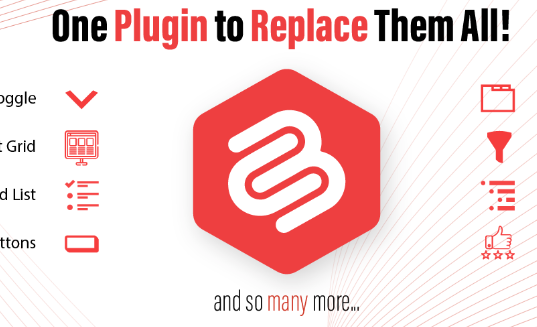
Ultimate Blocks, tek bir şemsiye altında birleştirilmiş birden fazla işlevselliğe sahip 18'den fazla bloktan oluşan geniş bir koleksiyon sunan bir WordPress eklentisidir. Bu eklenti, bağlantı bağlantısı seçeneklerine sahip bir içerik tablosu bloğu eklentisi arayanlar için harika bir seçenektir. İçerik Tablosu Bloğu, tek tıklamayla otomatik bir içerik tablosu oluşturmanıza olanak tanıyarak kullanıcıların okumak istedikleri bölüme atlamasını kolaylaştırır. Ek olarak, yumuşak kaydırmayı etkinleştirebilir veya devre dışı bırakabilir ve başlığı, arka planı, liste rengini ve liste simgesi rengini özelleştirebilirsiniz. Genel olarak Ultimate Blocks, web siteniz için içerik oluştururken zamandan ve emekten tasarruf etmenizi sağlayan kapsamlı bir eklentidir.
Ana Özellikler
- Kaydırma Ofseti Ayarı
- Düzgün Kaydırma
- Bağlantı Bağlantılarını Romanize Et
- Bağlantı Bağlantılarından Aksan İşaretlerini Kaldırma
- Liste Hizalaması
- 18+ Faydalı Blok
- İçerik Listesi Stili
- İçindekiler Tablosunu Sütunlara Böl
Ankraj Bloğu

Anchor Block eklentisi, Gutenberg Blok Düzenleyicisini kullanarak web sitenizin içeriğine bağlantı çapaları eklemek için kolay bir çözüm sunar. Bağlantınız için bir kimlik ve isteğe bağlı bir üst kenar boşluğu eklemenizi sağlayan özel bir blokla birlikte gelir. Bu eklentiyle sayfalarınızın her bölümüne kolaylıkla dahili bağlantılar oluşturabilirsiniz, bu da onu web sitenizin kullanıcı deneyimini geliştirmek için önemli bir araç haline getirir. Anchor Block, süslü kaydırma animasyonlarıyla gelmese de basit ve kullanıcı dostudur, bu da onu web sitenizin içeriğine bağlantı çapaları eklemenin sorunsuz bir yolu haline getirir.
Ana Özellikler
- Kullanımı Kolay Eklenti
- Gutenberg Blok Düzenleyicisine Özel Blok
- Çapanız için kimlik ekleyin
- Pikselde İsteğe Bağlı Üst Kenar Boşluğu Ekleme Seçeneği
- Bir Bağlantıyla Ön Uç İşleme
- Özel Bağlantı Menü Öğesi
Kolay Pürüzsüz Kaydırma Bağlantıları
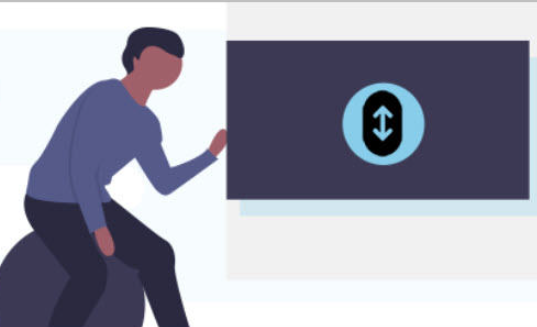
Easy Smooth Scroll Links, kullanıcıların sayfa bağlantılarına kaydırma animasyonları uygulamasına ve yumuşak kaydırmayı kolay ve sorunsuz bir şekilde yapmasına olanak tanıyan güçlü bir eklentidir. Aralarından seçim yapabileceğiniz 30'dan fazla kaydırma animasyon efektiyle kullanıcılar, kaydırma hızını ve ofset değerini tercihlerine uyacak şekilde özelleştirebilir. Eklenti aynı zamanda kısa kodların kullanımını da destekleyerek herhangi bir sayfa oluşturucuda uygulanmasını kolaylaştırır ve Görsel Düzenleyici'de kısa kodlar olmadan kolay kullanım için bir Görsel Düzenleyici Bağlantı Düğmesi içerir. Tüm önemli tarayıcılarla uyumlu olan Easy Smooth Scroll Links, web sitesinin kullanıcı deneyimini geliştirmek isteyen herkesin sahip olması gereken bir araçtır.
Ana Özellikler
- Kaydırma Hızını ve Ofset Değerini Ayarlayın
- 30 Kaydırmalı Animasyon Efekti
- Görsel Düzenleyici Bağlantı Düğmesi
- Kısa Kod Desteği
- Belirli Bağlantıları Kaydırmanın Dışında Tut
- Tüm Büyük Tarayıcılarda Çalışır
Kapanış
Her web sitesi sahibi, tamamen işlevsel bir WordPress web sitesi ister. Düzgün çalışmazsa kullanıcılarınız hayal kırıklığına uğrayabilir. Elementor'un mobil cihazlarda bir bağlantıya kaydırılamaması, her web sitesi sahibinin karşılaştığı yaygın bir sorundur. Hayatınızı kolaylaştırmak için en etkili tüyoları vurguladık. Bu bilgilerin sizinkini onarmanıza yardımcı olacağına inanıyoruz.











